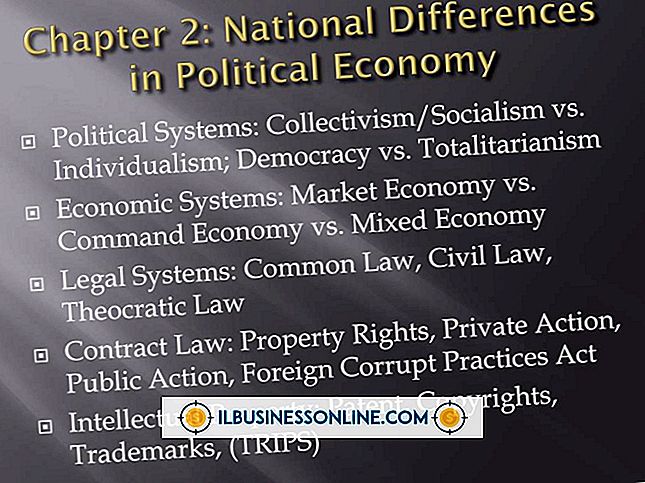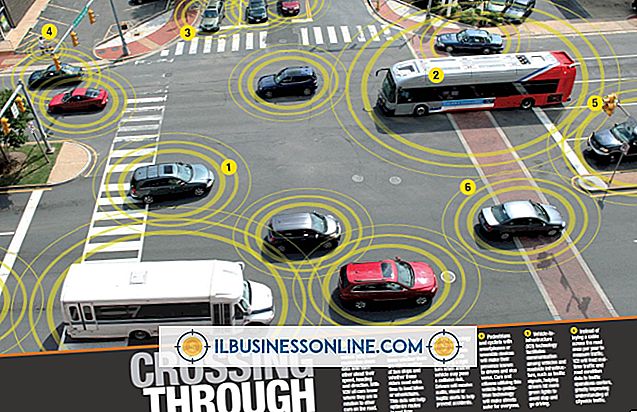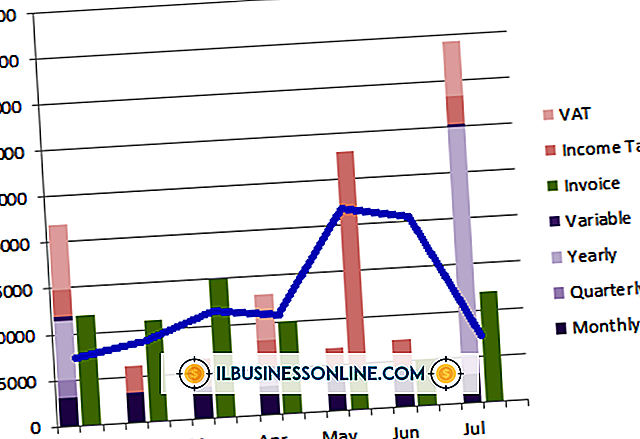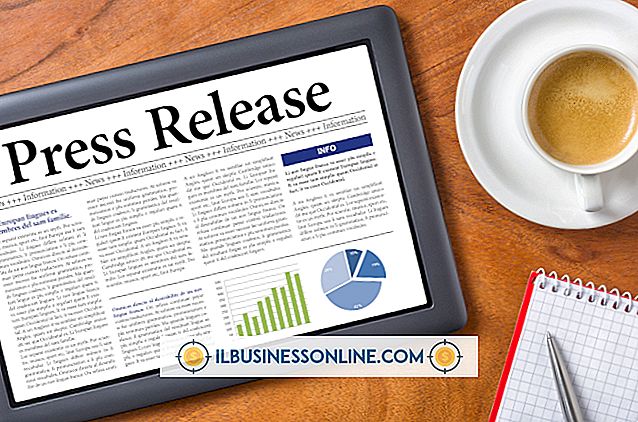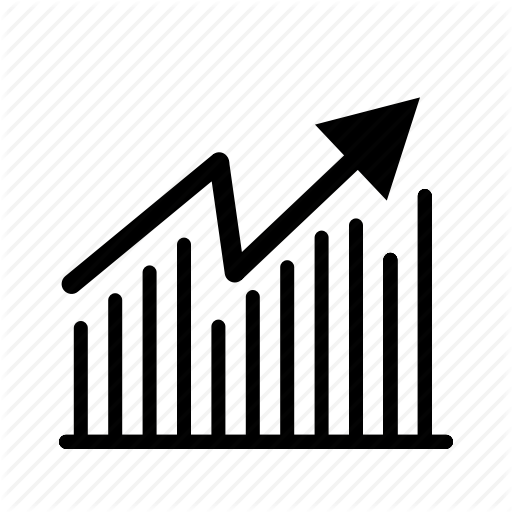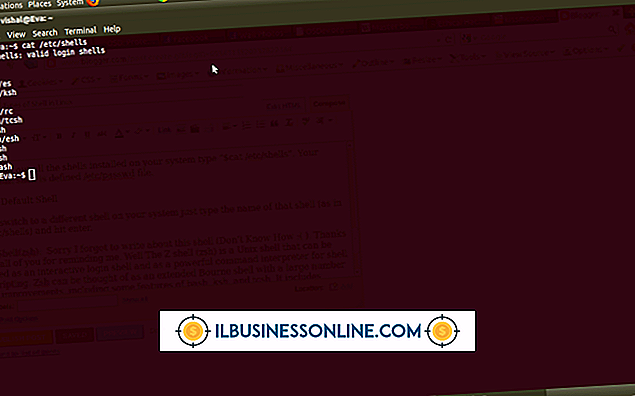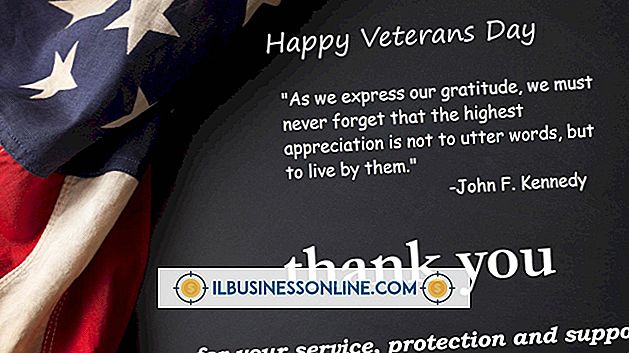Cách sử dụng Viewport cho Theme WordPress

Một trong những lợi thế của WordPress là bạn có thể tùy chỉnh nó - và nếu bạn thiếu kỹ năng kỹ thuật để xây dựng một trang web độc đáo hoặc tiền để thuê một nhà thiết kế, hãy chọn trong số hàng ngàn chủ đề miễn phí, chẳng hạn như Viewport. Được thiết kế bởi nhà phát triển Web Paul Bennett, chủ đề tập trung vào sự đơn giản, nhằm mục đích kéo người dùng vào nội dung với sự xao lãng tối thiểu với một thanh trượt hình ảnh trên trang chủ. Điều này làm cho nó lý tưởng cho các doanh nghiệp nơi thẩm quyền là một lợi thế, chẳng hạn như tư vấn. Bạn có thể thể hiện kiến thức của mình thông qua các bài đăng trên blog và sử dụng Viewport để làm nổi bật chúng.
1.
Truy cập trang hồ sơ của chủ đề Viewport tại trang web Tạp chí Smashing (liên kết trong Tài nguyên). Cuộn xuống và nhấp chuột phải vào liên kết màu xanh Tải xuống liên kết chủ đề ở gần cuối trang. Chọn Tiết kiệm lưu trữ dưới dạng tôn giáo và sau đó chọn một vị trí trên ổ cứng máy tính của bạn để lưu tệp vào.
2.
Đăng nhập vào bảng điều khiển quản trị WordPress của bạn. Nhấp vào Xuất hiện trên Quảng cáo và sau đó nhấp vào tab Cài đặt chủ đề Sắp xếp. Nhấp vào liên kết Tải lên, Tải xuống, Tải xuống, và sau đó điều hướng đến vị trí của tệp Viewport và nhấp đúp vào liên kết đó. Nhấp vào Cài đặt ngay bây giờ để tải tập tin. Đợi tập tin tải lên và sau đó nhấp vào Kích hoạt.
3.
Nhấp vào Bài viết, Đăng và sau đó, Thêm vào Mới, Trực tiếp hoặc chỉnh sửa một trong bốn bài đăng gần đây nhất của bạn, sẽ được giới thiệu trên trang chủ. Viết bài đăng như bình thường, và sau đó xuất bản nó hoặc lưu nó dưới dạng bản nháp.
4.
Nhấp vào Thêm một hình ảnh, bên cạnh tiêu đề Tải lên / Chèn vào, sau đó nhấp vào Chọn Chọn. Tập tin Bạn cần thêm ba hình ảnh vào các bài đăng nổi bật của mình - một cho trang chủ, có kích thước 940 x 600 pixel ; một cho tiêu đề của bài, 900 x 300; và một cái khác cho tài liệu lưu trữ - 270-by-172. Duyệt đến vị trí của hình ảnh trang chủ và nhấp đúp vào nó. Khi nó tải lên, sao chép URL trong URL tệp sang trình soạn thảo văn bản. Nhấp vào Lưu Lưu tất cả Thay đổi, nhưng không chèn hình ảnh. Lặp lại bước cho hai hình ảnh tiếp theo, tải chúng lên WordPress và sao chép URL của chúng vào cùng một tệp văn bản để sử dụng sau.
5.
Nhìn bên dưới khu vực chỉnh sửa văn bản chính cho hộp Trường tùy chỉnh. Nếu nó không xuất hiện, hãy nhấp vào Tùy chọn màn hình trên màn hình cảm ứng ở góc trên bên phải của màn hình, sau đó nhấp vào hộp kiểm bên cạnh Trường tùy chỉnh của Hoàng tử. Hãy tạo một trường tùy chỉnh có tên là chì chì_image. hộp giá trị và nhấp vào Thêm Thêm trường tùy chỉnh. Thêm hai hộp nữa xuất hiện. Lặp lại bước này, tạo một trường tùy chỉnh khác có tên là duy nhất có tên là hình ảnh tiêu đề và một tên gọi khác là archive archive_image.